Vai man ir 32 bitu vai 64 bitu Windows 7?
Sistēmai Windows 7 ir dažādas versijas, un katra versija ir piemērota dažādiem lietotājiem. Un, lai arī versiju izvēli bieži nosaka tas, kas jums jādara ar Windows 7, vai tas, cik daudz vēlaties tērēt, tomēr ir kāda informācija, ko nosaka datora procesora tips. Šī faktora dēļ operētājsistēmai Windows 7 ir gan 32, gan 64 bitu versijas.
Ja iegādājāties datoru, kurā bija instalēta operētājsistēma Windows 7, jums, iespējams, nekad nebija iemesla zināt, vai jums ir bijusi 32 vai 64 bitu versija. Bet, ja jūs mēģināt instalēt printera draiveri vai jaunu programmatūras vienību, iespējams, ka jums būs jāzina šī informācija, pirms izvēlaties pareizo draiveri vai pareizo programmatūras versiju. Mūsu apmācība zemāk parādīs, kā atrast šo informāciju datorā.
Kā pārbaudīt, vai jūsu Windows 7 versija ir 32 bitu vai 64 bitu versija
Veicot tālāk norādītās darbības, jūs nokļūsit datora izvēlnē, kurā ir norādīta svarīga informācija par mašīnu. Papildus tam, ka jums pateiksit, vai jums ir Windows 7 32 bitu vai 64 bitu versija, tas arī pateiks, kura Windows 7 versija jums ir (Home, Professional, Ultimate utt.), Kā arī operatīvās atmiņas apjoms instalēta, kā arī cita informācija, kas būs noderīga zināt.
1. darbība: ekrāna apakšējā kreisajā stūrī noklikšķiniet uz pogas Sākt .

2. solis: Ar peles labo pogu noklikšķiniet uz opcijas Dators un pēc tam noklikšķiniet uz opcijas Rekvizīti .
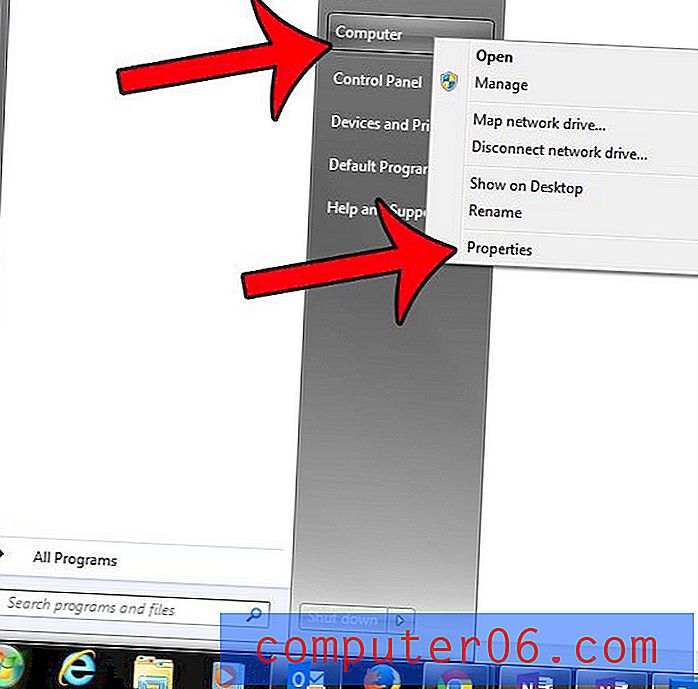
3. solis: atrodiet vienumu Sistēmas tips . Blakus teikts, vai jums ir 32 bitu vai 64 bitu operētājsistēma.
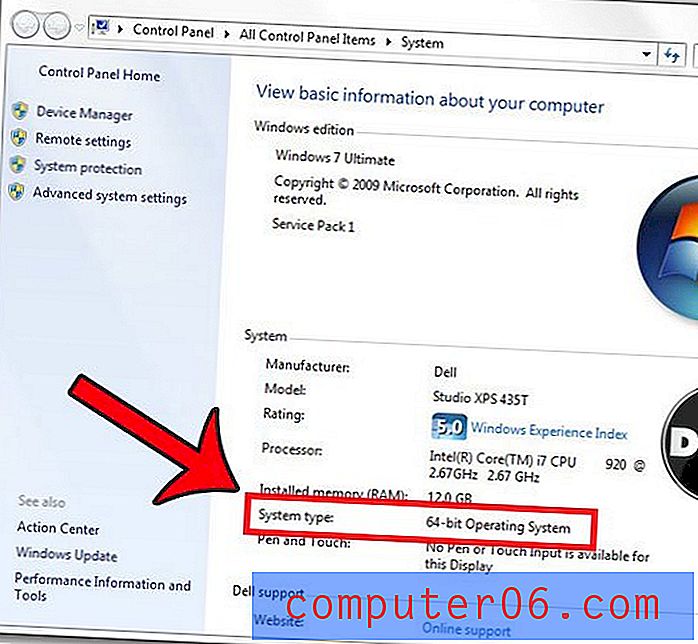
Alternatīvi, jūs varat piekļūt 3. darbībā parādītajai izvēlnei, noklikšķinot uz pogas Sākt, izvēlnes apakšdaļā meklēšanas programmu un failu meklēšanas laukā ierakstot “sistēma” un pēc tam vadības panelī noklikšķinot uz opcijas Sistēma .
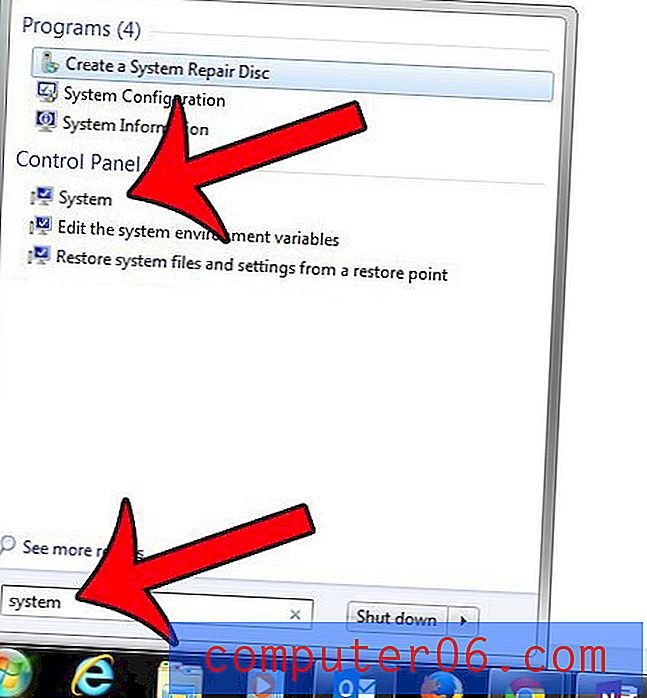
Vai datorā jāatrod slēptās mapes vai faili, piemēram, AppData mape? Šī rokasgrāmata parādīs, kas jādara datoram, lai parādītu slēptos failus un mapes.



